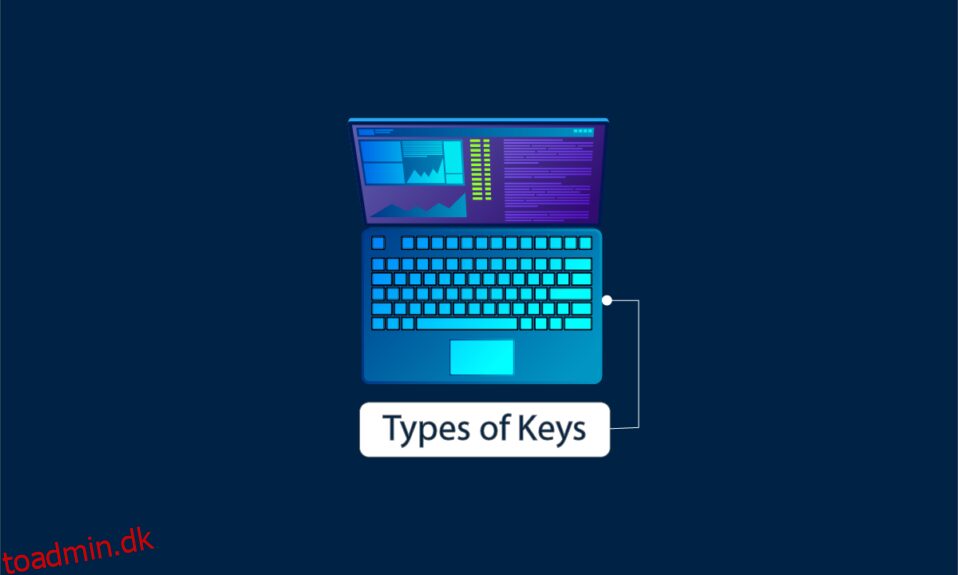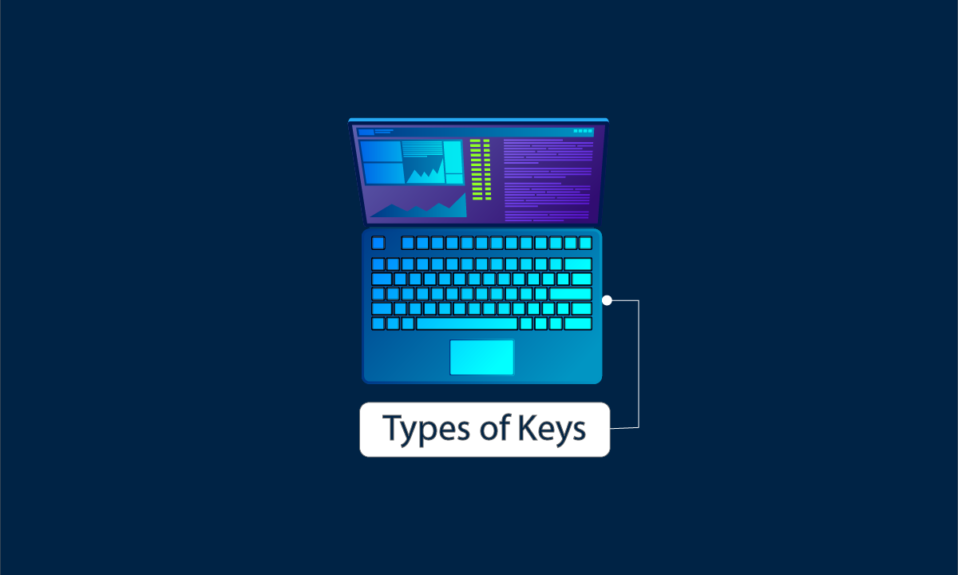
Siden opfindelsen af tastaturet er mange skriveopgaver blevet nemme at udføre, som at skrive med alfabettaster eller kontoføring med taltaster. Med de hurtige og omfattende fremskridt inden for teknologi har tastaturet også fundet vej til smartphones, hvilket gør det endnu mere tilgængeligt. I dag kan nogle opgaver ikke udføres uden brug af tastaturet. Så for at forstå tastaturet i dybden for at fremskynde dine opgaver i dagligdagen, bør du kende typerne af taster på et computertastatur. Fortsæt med at læse denne artikel for at vide dette sammen med funktionerne for hver tast på computerens tastatur.
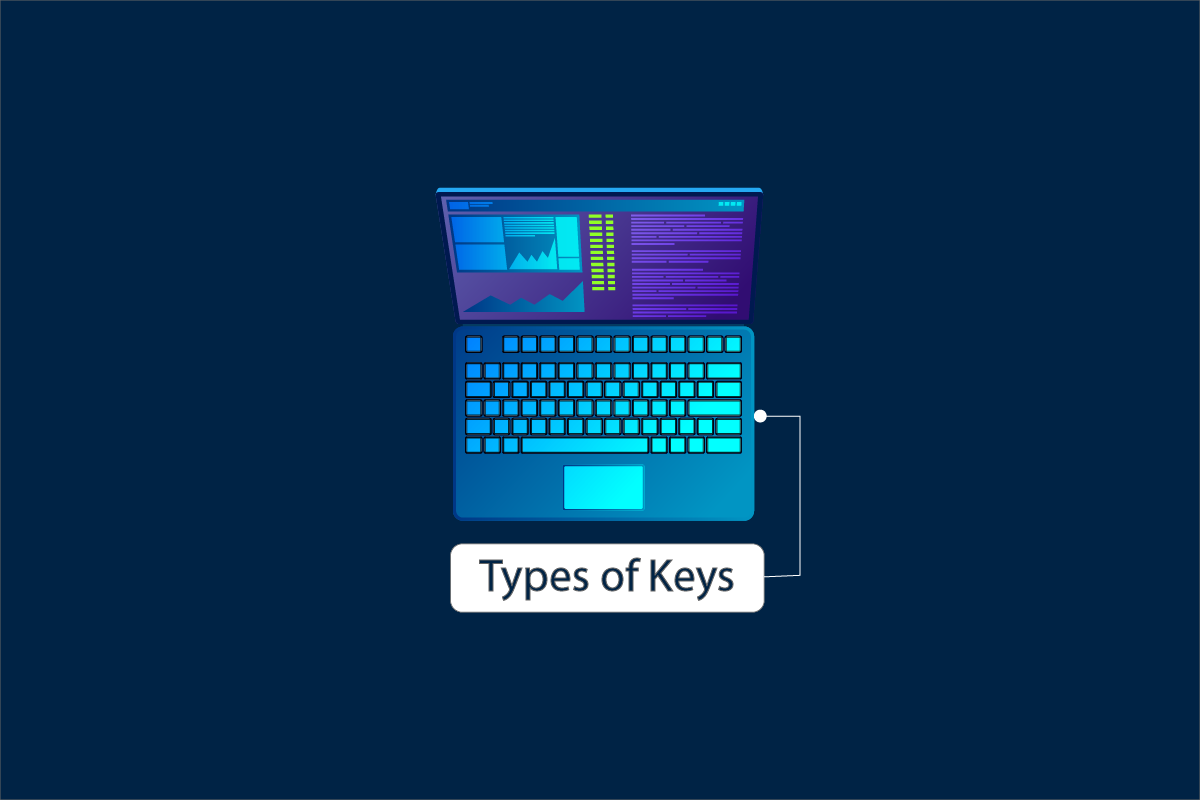
Indholdsfortegnelse
Hvor mange typer nøgler på et computertastatur
Hvis du ser på tastaturet på din stationære eller bærbare computer, vil du se de forskellige sæt nøgler med specifikke vejledende bogstaver på dem. Disse taster er klassificeret til at rumme forskellige funktioner, som du kan bruge til at udføre specifikke handlinger efter at have trykket på dem. Klassificeringen af disse tastaturtaster kan ses som:
- Alfabetnøgler
- Nummertaster
- Tegnsætningstaster
- Specialnøgler
- Modifikatortaster
- Funktionstaster
- Navigationstaster
- Skift nøgler
Disse otte typer af taster på et computertastatur giver dig mulighed for at udføre adskillige handlinger og genveje for at bruge tastaturet omfattende. Lad os nu lære, hvad de forskellige typer af taster er på et computertastatur i detaljer med funktionerne for hver tast på computertastaturet.
Bemærk: Nedenstående funktioner for forskellige taster er angivet for Windows-operativsystemet.
1. Alfabetnøgler

A til Z-taster kaldes alfabettaster, som er de vigtigste typer taster på tastaturet.
- Der er i alt 26 alfabettaster, der sendes igen på tastaturet.
- De fleste tastaturer har et QWERTY-arrangement af tasterne, der ikke er i alfabetisk rækkefølge.
- Du kan bruge disse alfabettaster til at skrive ord for at danne sætninger og afsnit til essays, dokumenter eller artikler, som det du læser nu.
- Med brugen af Shift-tasten, som er en modifikationstast, kan du også skrive store og små bogstaver for at bevare de grammatiske og formateringsreglerne i skriften.
2. Nummertaster

De numeriske taster er placeret to steder på tastaturet med forskellige funktioner. Begge steder er der 10 nøgler, der spænder fra 1 til 0.
Mulighed I: Symboltaster
Nummertasterne direkte over alfabettasterne fungerer også som symboltaster. Disse symboler kan også skrives ud med Shift-tasten. Nedenfor er tabelrepræsentationen af hver tast, der angiver det symbol, den fungerer:
Nummertaster
Respektive symboler
1
!
2
@
3
#
4
$
5
%
6
^
7
&
8
*
9
(
0
)
Mulighed II: Numerisk tastatur
Den er placeret for enden af højre side af tastaturet. Det ligner telefonnumre taster, deraf navnet, Numerisk tastatur. Den fungerede også i disse to forskellige tilstande:
-
Num Lock On: Alle tasterne, fra 1 til 0, producerer de respektive cifre.
-
Num Lock Off: Tasterne 7, 1, 9 og 3 fungerer som rulletaster og 8, 2, 4 og 6 som navigationstaster.
Nummertaster
Funktioner
7
Hjem
1
Ende
9
Pg op
3
Pg Dn
8
Pil op-tast
2
Pil ned-tast
4
Venstre piletast
6
Højre piletast
5
5
0
Indsæt nøgle
3. Tegnsætningstaster

Tegnsætningstasterne er også en af de vigtige typer taster på et computertastatur.
- Tegnsætninger som komma (,), punktum (.), semikolon (;), kolon (:), osv. er til stede på hvert tastatur.
- Disse tegnsætningstaster kan bruges til at producere to tegnsætningstegn med én tast ved hjælp af Shift-tasten.
- Disse taster er vigtigst for at sætte tegn på den skrevne tekst korrekt for at producere grammatisk korrekt og korrekt punkteret tekst.
4. Specialnøgler
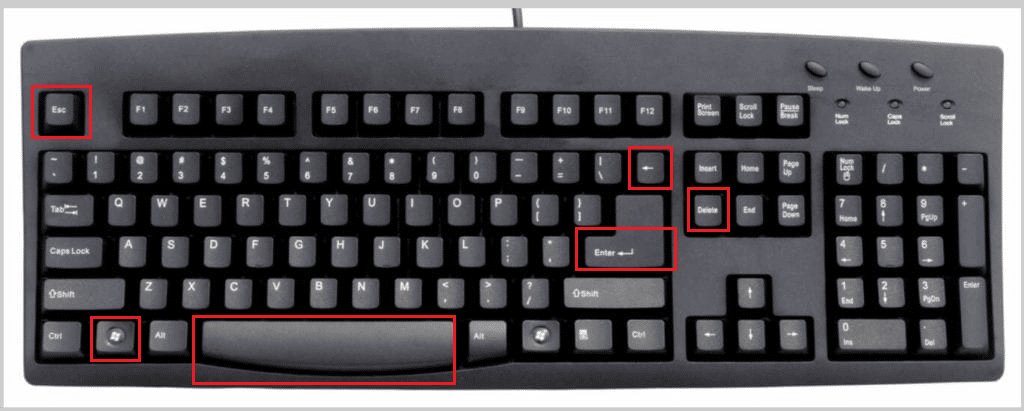
Specialtasterne på tastaturet bruges til at udføre specielle handlinger i teksteditoren. Nogle af specialtasterne og deres funktioner er anført nedenfor:
-
Mellemrumstasten: Til at give mellemrum mellem to uafhængige ord for at danne en sætning.
-
Enter-tast: For at flytte markøren til næste linje i teksteditoren.
-
Backspace-tast: For at slette ordene og afstanden før markøren.
-
Windows-tast: For at åbne startmenuen og bruge forskellige genveje, såsom Windows + I til at åbne appen Indstillinger.
-
Escape-tast (Esc): For at lukke et popup-vindue eller for at annullere/afbryde aktuelle kørende programmer/processer.
-
Slettetast: For at slette valgte billeder eller tekst.
5. Modifikatortaster
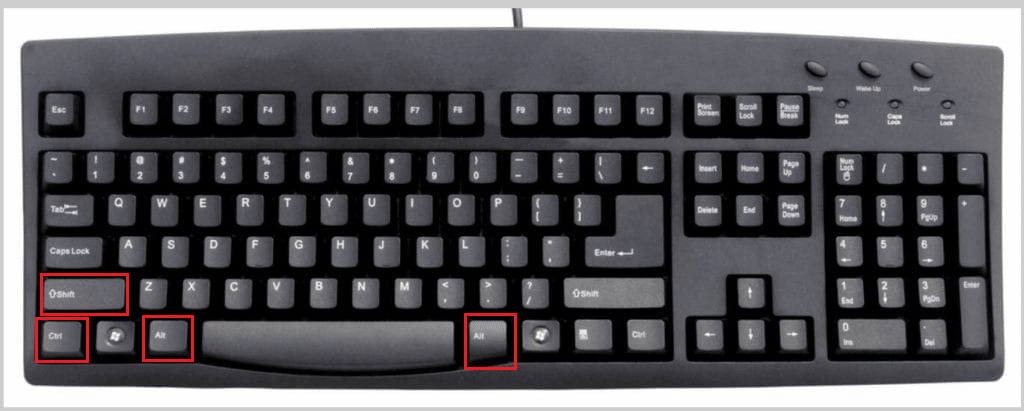
Ændringstaster bruges til at ændre handlingen af en anden specifik nøgle i en midlertidig periode. Modifikationstaster har heller ingen funktion alene. De skal bruges i kombination for at udføre en bestemt handling eller funktion.
-
Skift-tast: For at skifte mellem store/små bogstaver eller skifte mellem to forskellige tegnsætninger med en bestemt tast.
-
Kontroltast (Ctrl): For at åbne en ny fane i browseren, oprette nye mapper, åbne forskellige opgavevinduer osv.
-
Alt (Alternativ)-tast: Til at skifte funktionen af de andre trykte taster på tastaturet.
-
Alt Gr (Alternativ grafik)-tast: Til at skrive tegn som ©, ā, æ osv. ved hjælp af alfabetet og andre modifikationstaster.
6. Funktionstaster

Funktionstasterne begynder med bogstavet F og er placeret på den øverste del af tastaturet. Funktionstasterne på tastaturet starter fra F1 og slutter ved F12. Der er også en ekstra funktionstast Fn på tastaturet.
-
F1: For at åbne hjælpemenuen i Microsoft Office-applikationer og et hjælpevindue i browsere som Microsoft Edge og Google Chrome.
-
F2: For at få adgang til filredigeringsfunktioner eller endda filer i Windows Stifinder, Microsoft Excel og andre flere programmer.
-
F3: For også at søge efter filer og mapper i Windows File Explorer og andre programmer. Shift + F3 giver brugerne mulighed for at søge baglæns.
-
F4: Ctrl + F4 bruges til at lukke en fane i et browservindue. Alt + F4 bruges til at lukke hele browservinduet og lukke Windows PC’en ned.
-
F5: For at opdatere/genindlæse en fane i et browservindue og også opdatere mappen i File Explorer.
-
F6: For at fremhæve og vælge URL’en i et browservindue. Det bruges også til at flytte til næste rude i PowerPoint.
-
F7: At udføre Caret Browsing, hvilket betyder at bruge en webside uden hjælp fra en mus, som at fremhæve valgene. I tekstbehandlingsprogrammer og teksteditorer bruges det til at navigere til de forskellige sætninger i dokumentet.
-
F8: For at åbne makroer dialog med Alt-tasten.
-
F9: For at opdatere et dokument i Microsoft Word og genberegne projektmappen i Excel.
-
F10: For at aktivere menulinjen. Den aktiverer også kontekstmenuen, når den bruges i kombination med Shift-tasten.
-
F11: For at åbne script-editoren og Visual Basic-editoren, når den bruges i kombination med Shift- og Alt-tasterne.
-
F12: For at åbne udviklerværktøjer i forskellige browsere som Google Chrome, Microsoft Edge, Mozilla Firefox osv.
-
Fn: For at udføre skift af skærmens lysstyrke, øge/sænke lydstyrken og mange andre handlinger i kombination med F1 til F12 funktionstasterne.
7. Navigationstaster
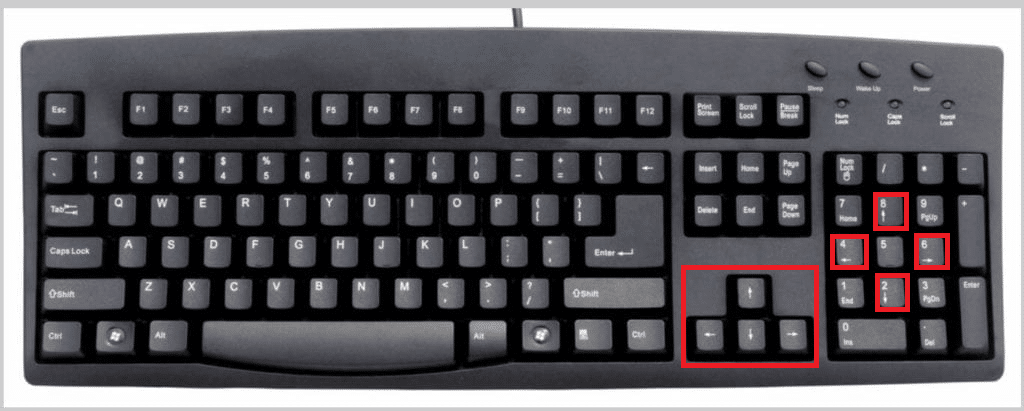
Navigationstaster er de typer taster på et computertastatur, som er essentielle med følgende funktioner at bruge:
- Disse navigationstaster bruges til at navigere på en webside eller et tekstredigeringsvindue linje for linje.
- Som nævnt før kan de numeriske taster: 8, 4, 2 og 6 også bruges som navigationstaster, når Num Lock er slået fra.
- Disse taster er meget nyttige, når du spiller spil eller håndterer opgaver som videoredigering.
8. Skift taster

Skifttasterne skifter handlingen af specifikke taster i en periode, indtil skiftetasten er aktiv. Der er tre skiftetaster:
-
Caps Lock: Når den er aktiv, skriver alfabettasterne bogstaver med store bogstaver, ellers med små bogstaver.
-
Num Lock: Som nævnt før bruges den til at skifte mellem handlingerne for de numeriske taster på tastaturet.
-
Scroll Lock: Denne tast er forsvundet fra de fleste moderne tastaturer. Det nytter ikke noget, og det hjælper ikke på det kompakte design af tastaturerne. Men hvis det er på et tastatur, hjælper det med at låse rulningen på en side, indtil den er aktiv.
***
Vi håber, du har forstået de forskellige typer af taster på et computertastatur ved hjælp af denne artikel. Hvis du har spørgsmål om denne artikel eller forslag til et andet emne, så send dem til os via kommentarfeltet nedenfor.